Apple Musicのファミリープランは、最大6人までメンバー登録ができるお得なプランです。
家族をファミリープランのメンバーに追加するためには、
SMSを使って招待する必要があります。
まずその前に、『ファミリー共有』の設定をオンにしておきましょう。
設定アプリから、ユーザー名(あなたの名前)の部分をタップします。
次に、画面下の方にある『ファミリー共有』という項目をタップします。
初めてこの機能を使う場合『今すぐ始める』という項目が出てくるのでタップします。
すると、どの機能を共有するか選ぶ画面になるので『Apple Music』を選びましょう。
これで『ファミリーメンバーシップが共有可能になりました』という表示が出たらOKです。
下の方に『メッセージを通じて招待』の項目があるので、
タップするとメッセージの送信画面にジャンプします。
あとは招待したい家族の連絡先を選んで送信すれば、招待状を送る事ができます。
このように、ファミリープランを家族と共有するにはグループに招待する必要があります。
SMSを使えば簡単に招待状が送れるので、ぜひお試しください。
Apple Musicファミリープラン共有がうまくいかないケースも?対処法とは?
Apple Musicファミリー共有がうまくできない?共有グループへの参加依頼を家族に送る!
Apple Musicファミリープランに招待された側はメッセージからファミリー登録しよう!

次は招待された側の番です。メッセージを受け取ったらSMSをチェックしましょう。
招待状はカード状になっていて、最初は『タップしてプレビューを読み込む』と表示されているかもしれません。
タップして読み込むと、ミュージックアプリのロゴが入ったカードデザインが表示されるのでタップしましょう。
すると、『Apple Musicへの登録案内が届いています』と表示されて、
招待状を送った人のApple IDが確認できます。
内容が合っていれば『ファミリーに登録する』をタップして、登録が完了します。
その後Apple Musicにジャンプできるので、
これでファミリープランのメンバーとして音楽を楽しむ事ができます。
このように、招待された側はSMSの画面から登録するとメンバーとして追加されます。
招待状を送っただけではメンバーにはなっていないので、
家族同士でちゃんとやり取りしてくださいね。
Apple Musicファミリー共有に友達?規約に家族に限定するの記述ないがトラブルの元!
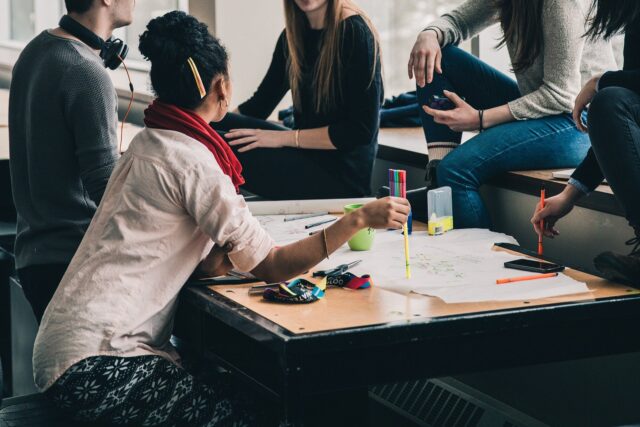
Apple Musicのファミリープランは、家族以外でも一応メンバーに追加する事はできます。
Appleの規約にも『家族以外NG』という文はなく、
友達でもファミリー共有はできてしまいます。
ですが友達などとファミリー共有するのはデメリットもあり、少し危険かもしれません。
トラブルにもなりかねないデメリットは大きく2つあります。
■月額料金、購入した音楽の支払い
■プライバシー
月額料金、購入した音楽の支払い
まず支払いの問題ですが、ファミリープランの料金は、
『管理者』と呼ばれる代表者1人がまとめて支払うシステムになっています。
管理者のカードを使って支払うので、
招待された側は何もしなければタダ同然で使う事ができます。
もしグループのメンバーがiTunesで音楽を購入したら、
その支払いもやはり管理者の責任です。
きちんとルールを決めていても、お金が関わる話なので少し怖いですよね。
プライバシー
次にプライバシーの問題です。
ファミリー共有をオンにすると、
他のアプリの使用状況や購入したコンテンツがメンバーに共有されてしまいます。
これは『ファミリー共有』の設定で共有する項目を選ぶ事ができますが、
うっかり忘れていると色んな情報が漏れてしまいます。
いくら友達とはいえ、知られたくない事もあるかもしれません。
共有する前にきちんと話し合いをした方がいいでしょう。
このように、友達同士でApple Musicのファミリープランを共有するのは、
トラブルの元になるかもしれません。
気軽な気持ちで始めずに、友達同士でちゃんとしたルールを決めるなどしてから判断しましょう。
Apple Musicファミリープランにはデメリットも?管理者が必要!
Apple Musicファミリープランのデメリットは位置情報やアプリ利用状況などがばれる?
Apple Musicファミリープランは曲共有できる?購入アイテム共有が有効になっていればOK!

Apple Musicのファミリープランでは、
グループの誰かが購入した音楽を他の家族にも共有できます。
そのためには、『ファミリー共有』の設定を確認する必要があります。
設定アプリからユーザー名をタップし、その後『ファミリー共有』の項目をタップします。
すると、『購入したコンテンツを共有』という項目があるのでオンにします。
これでApple Music内で購入した音楽を共有できるようになります。
ファミリープランではそれぞれが独立したアカウントを持っているので、
それぞれのお気に入りのプレイリストやライブラリが作れます。
ですが、誰かが購入した音楽が家族に共有できてみんなが聴く事ができれば、
違う楽しみ方もできるかもしれませんね。
Apple Musicファミリープランの支払い方法は?年払いではお得になる?
Apple Musicファミリープラン支払い方法はクレカ・キャリア決済・iTunesギフトカード!
まとめ

ここまでApple Musicのファミリープランで、
招待や共有についてご紹介しました。
ファミリープランはメンバーに家族を登録する必要があり、
SMSを使って招待状を送れます。
招待状を受け取った側はリンクからApple Musicのファミリー登録を済ませて、
メンバーに加入する事ができます。
ファミリープランを友達などと共有すると、トラブルになるかもしれません。
料金や購入した音楽は管理者がまとめて支払わなければならない事や、
共有する範囲によってはプライバシーの問題にもなります。
きちんと話し合ってルールを決めるなどしてから判断したほうがいいでしょう。
購入したコンテンツを家族と共有するには、
設定アプリから『購入したコンテンツの共有』をオンにしましょう。
管理者だけでなく、メンバー全員が設定する必要があるので注意しましょう。
Apple Musicのファミリープランでは、最大6人まで一緒に音楽を楽しめます。
招待も登録も簡単なので、ぜひ一度家族の方と話し合ってみてはいかがでしょうか。



